哔哩哔哩直播间在哪里添加屏蔽词 设置屏蔽词方法教程
2023-04-19 489本篇文章由小编给您带来的哔哩哔哩直播间在哪里添加屏蔽词和设置屏蔽词方法教程的具体内容分享。在哔哩哔哩APP中为了让各位用户能够有良好的使用体验,在观看直播时可以设置屏蔽词来净化弹幕的内容,有很多用户还不清楚在哪里可以添加屏蔽词,设置屏蔽词的方法是什么呢?想必大家对此都有疑问,下面就跟随小编一起来看看吧!
哔哩哔哩直播间设置屏蔽词方法教程
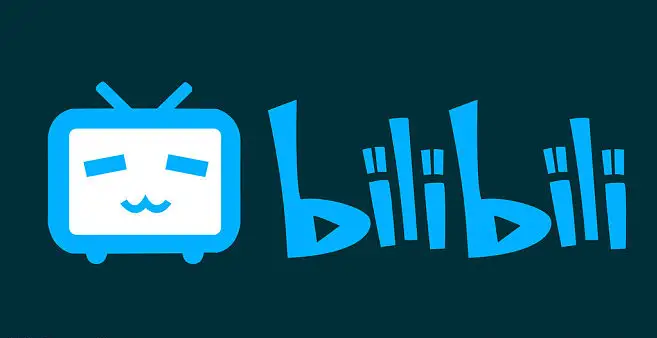
1、打开哔哩哔哩直播间后,选择上方的三个点。
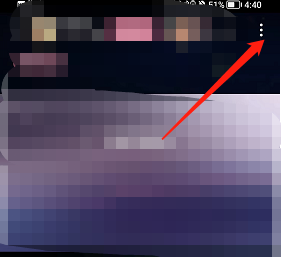
2、选择下方的【弹幕设置】。
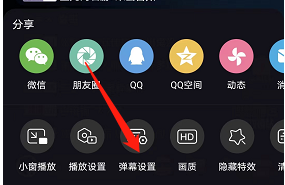
3、确认开启弹幕屏蔽词后,选择【管理直播间屏蔽词】。
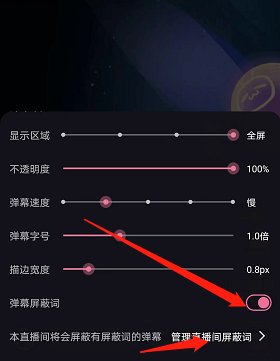
4、然后输入想要添加的屏蔽词,确认添加就可以了。
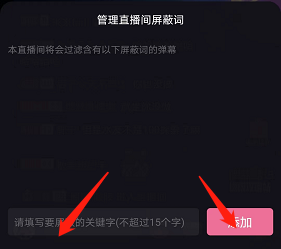
以上就是哔哩哔哩直播间在哪里添加屏蔽词和设置屏蔽词方法教程的全部内容,希望可以为你带来帮助,欢迎大家阅读!
相关资讯
查看更多最新资讯
查看更多-

- 完美万词王如何设置循环播放 开启循环播放功能流程一览
- 2023-05-31 1622
-

- 剪映如何使用镜像翻转 镜像翻转功能用法详解
- 2023-05-31 2873
-

- 时间规划局如何删除事件 删除记录事件方法介绍
- 2023-05-31 1828
-

- 腾讯会议在哪里取消会议预订 撤回预定会议流程一览
- 2023-05-31 1898
-

- 腾讯会议怎么开启会议字幕 设置会议字幕功能方法介绍
- 2023-05-31 2119
热门应用
查看更多-

- 快听小说 3.2.4
- 新闻阅读 | 83.4 MB
-

- 360漫画破解版全部免费看 1.0.0
- 漫画 | 222.73 MB
-

- 社团学姐在线观看下拉式漫画免费 1.0.0
- 漫画 | 222.73 MB
-

- 樱花漫画免费漫画在线入口页面 1.0.0
- 漫画 | 222.73 MB
-

- 亲子餐厅免费阅读 1.0.0
- 漫画 | 222.73 MB
-
 下载
下载
湘ICP备19005331号-4copyright?2018-2025
guofenkong.com 版权所有
果粉控是专业苹果设备信息查询平台
提供最新的IOS系统固件下载
相关APP应用及游戏下载,绿色无毒,下载速度快。
联系邮箱:guofenkong@163.com









